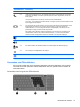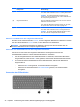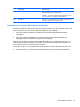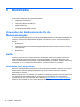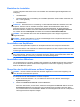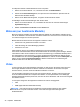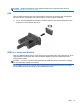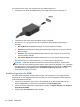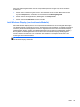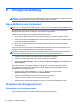Reference Guide - Windows 8
So schließen Sie ein Video- oder Audiogerät an den HDMI-Anschluss an:
1. Schließen Sie ein Ende des HDMI-Kabels an den HDMI-Anschluss des Computers an.
2. Verbinden Sie das andere Ende des Kabels mit dem Videogerät.
3. Drücken Sie fn+f4, um zwischen den vier verschiedenen Modi der Bildschirmanzeige zu
wechseln:
●
Nur PC-Monitor: Die Bildschirmanzeige nur auf dem Computer anzeigen.
●
Duplizieren: Die Bildschirmanzeige gleichzeitig auf dem Computer und auf dem externen
Gerät anzeigen.
●
Erweitern: Das vergrößerte Bildschirmbild sowohl auf dem Computer als auch auf dem
externen Display anzeigen.
●
Nur zweiter Bildschirm: Die Bildschirmanzeige nur auf dem externen Gerät anzeigen.
Bei jedem Drücken der Tastenkombination fn+f4 ändert sich der Anzeigemodus.
HINWEIS: Stellen Sie die Bildschirmauflösung auf dem externen Gerät ein, insbesondere
dann, wenn Sie den Erweiterungsmodus wählen. Geben Sie auf der Startseite s ein, und wählen
Sie dann aus der Liste der Anwendungen Systemsteuerung aus. Klicken Sie auf Darstellung
und Anpassung. Unter Display wählen Sie Bildschirmauflösung anpassen, um das
bestmögliche Ergebnis zu erreichen.
Audiokonfiguration für HDMI
Zur HDMI-Audiokonfiguration schließen Sie ein Audio- oder Videogerät, z. B. ein High-Definition-
Fernsehgerät, an den HDMI-Anschluss Ihres Computers an. Dann konfigurieren Sie das Standard-
Audiowiedergabegerät wie folgt:
1. Klicken Sie im Infobereich ganz rechts in der Taskleiste mit der rechten Maustaste auf das
Symbol Lautsprecher, und klicken Sie anschließend auf Wiedergabegeräte.
2. Klicken Sie auf der Registerkarte „Wiedergabe“ entweder auf Digitale Ausgabe oder Digitales
Ausgabegerät (HDMI).
3. Klicken Sie auf Als Standard und dann auf OK.
38 Kapitel 5 Multimedia